Word文档图片只显示一截怎么解决 Word文档图片只显示一截解决方法
更新日期:2023-07-08 11:22:32来源:互联网
Word文档图片只显示一截怎么解决,打开Word文档,选中图片及上下文段落,右键选择段落,点击“行距”处的下拉箭头,选中“单倍行距”,设置首行缩进2字符等格式,然后点击“确定”。下面小编给大家带来了Word文档图片只显示一截解决方法。
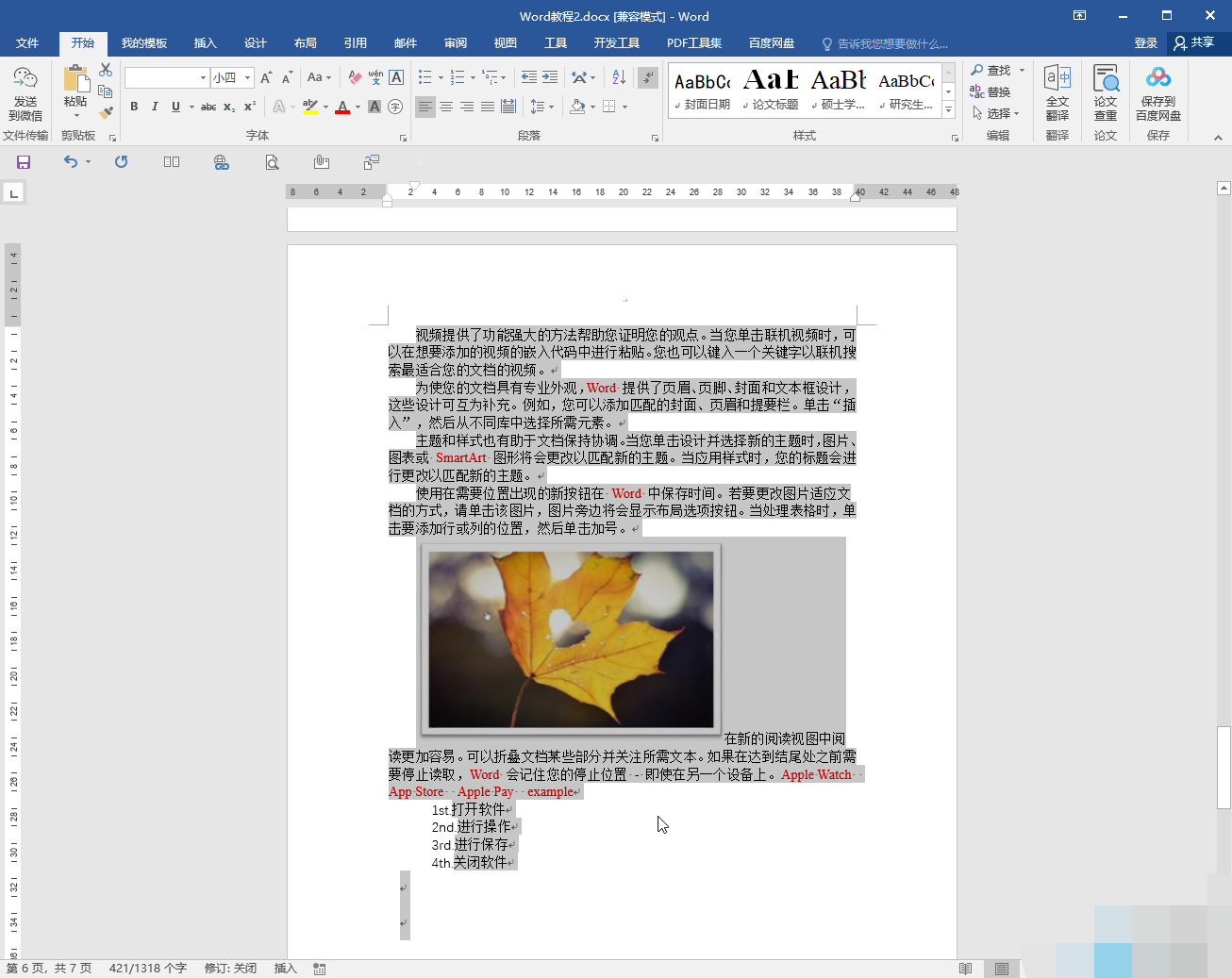
Word文档图片只显示一截解决方法
第一步:打开Word文档,可以看到图片只显示了一部分,没有全部显示出来;
第二步:选中图片及上下文段落,右键点击一下并在子选项中点击“段落”,或者在“开始”选项卡中点击“段落”栏右下角的小图标;
第三步:进入段落窗口后,点击“行距”处的下拉箭头,选中“单倍行距”;
第四步:如果有需要还可以设置段落间距,设置首行缩进2字符等格式,然后点击“确定”;
第五步:就可以看到图片全部显示出来了。
猜你喜欢的教程
深山红叶U盘工具
深山红叶WinPE
常见问题
- todesk远程开机怎么设置 todesk远程开机教程
- 应用程序无法正常启动0x0000142怎么办 0x0000142错误代码解决办法
- 网速怎么看快慢k/s,b/s是什么意思 网速怎么看快慢k/s,b/s哪个快
- 笔记本声卡驱动怎么更新 笔记本声卡驱动更新方法
- 无法创建目录或文件怎么解决 无法创建目录或文件解决办法
- 8g内存虚拟内存怎么设置最好 8g内存最佳设置虚拟内存
- 初始化电脑时出现问题怎么办 初始化电脑时出现问题解决方法
- 电脑桌面偶尔自动刷新怎么回事 电脑桌面偶尔自动刷新解决方法
- 8g的虚拟内存设置多少 8g的虚拟内存最佳设置方法
- word背景图片大小不合适怎么调整 word背景图片大小不合适调整方法

